【编者按】网学网VB.net频道为大家收集整理了“VS.net的“隐蔽”和容易“忽略”的功能“提供大家参考,希望对大家有所帮助!
一、WindowsForm下的DataGrid中使用CheckBox列
在csdn的.net板块中经常看到有人在问怎样在DataGrid中加入CheckBox列,看上去好像有点复杂,其实VS.net 2003就直接支持该项功能,只是由于其“隐蔽性”结果未被一些人发现。以下是使用过程,
1.在窗体上建立DataGrid;
2.选中DataGrid在属性窗口中点击TableStyles属性右边的按钮,在弹出的窗口中添加dataGrdiTableStyle1,在右边的属性窗口中,点击GradClumnStyles属性右边的按钮;
3.接下去的操作就是在弹出的窗口中添加按钮下拉菜单中选择列类型,这里包括DataGridTextBoxColumn和DataGridBoolColumn,默认是文本列。如下图所示:
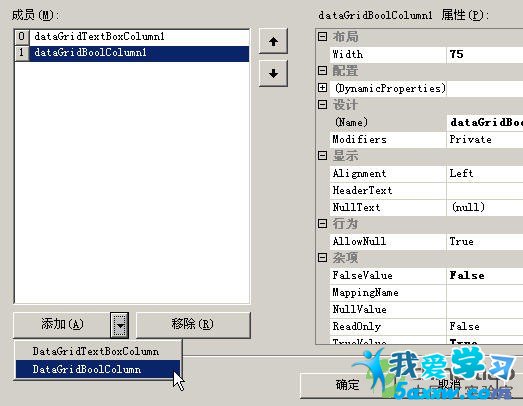
二、使用链接文件
链接文件的作用笔者认为在某种程度上体现了重用。比如在解决方案中的多个项目都需要一些共同的文件,那么只需要一个实体文件,其他项目添加引用该文件是比较好的处理方式,有点类似于windows系统中文件的快捷方式但又有所不同,因为在项目编译时会同时编译该链接文件,比如该文件为代码文件。
下面是演示的解决方案:
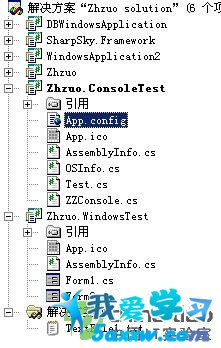
要在Zhzuo.WindowsTest项目中链接Zhzuo.ConsoleTest中的App.config文件。选中需添加文件的项目,在右键菜单中选择添加“现有项”,浏览到app.config所在目录,选中该文件选择打开方式下拉菜单“链接文件”,如下:
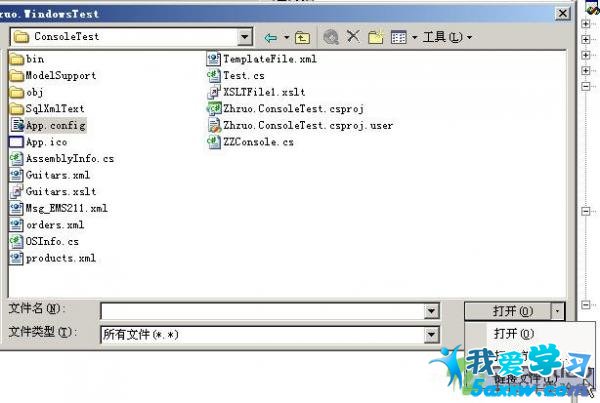
完成后的操作如下:
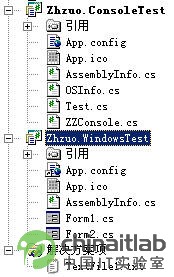
该App.config文件图标上由一个类似快捷方式的箭头。从这一操作过程笔者想到了Access文件的独占方式打开也是这样的。
三、添加解决方案项数据
大家肯定注意到上面截图中有一个特殊的文件夹就是解决方案项,不过vs.net 2003下功能还是有点弱。以下是在2005下的操作截图。
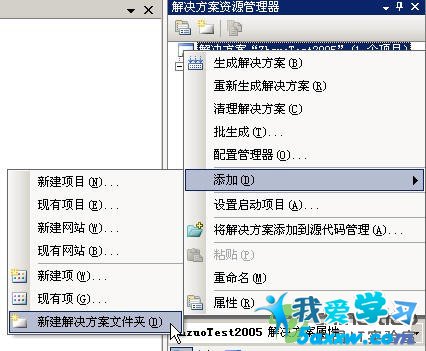
在2005中增加了文件夹功能。
演示性操作了一下结果如下:
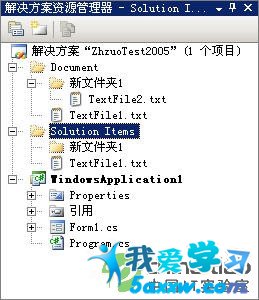
感觉还不错,当然笔者更关心的是文件物理目录的位置所在,
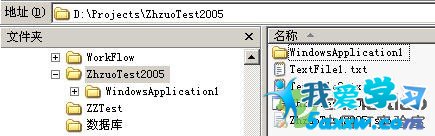
如预料的那样在解决方案项中的文件夹实际上是不存在的,而这些文件存放在解决方案的顶级目录。笔者在解决方案中试着重命名Textfile2.txt文件名为Textfile1.txt,果真提示“无法重命名该文档,因为项目中已经存在使用所指定名称的文档。”,打开.sln文件未能找到相关配置信息,打开.suo文件(隐藏状态),看不到有用的东西。
以上是笔者在项目开发过程中所想到和用到的一些体验,而这些功能也往往是一些国内同行未注意到的。如果你经常看国外的一些开源.net项目,会发现类似于“解决方案项”, “链接文件”这类功能是比较常用的。